Bilgisayarın iPhone'u Tanımamasını Düzeltin
Yayınlanan: 2021-09-06
Bir iOS kullanıcısı olarak, ödeme yapmadan iPhone'lara ve iPad'lere şarkı veya video indiremeyeceğinizi bilmelisiniz. Favori şarkılarınızı veya videolarınızı iPhone'unuza aktarmak ve ardından bunları ücretsiz olarak oynatmak için iTunes'a ihtiyacınız var. Çoğu zaman, iOS cihazınızı bir PC'ye bağlarsınız, ancak bilgisayar iPhone'u tanımıyor sorunu oluşur. Bu, bir donanım hatasından veya bir yazılım uyumsuzluğundan kaynaklanabilir. Bu yazıda, bilgisayar sorunumda iPhone'un görünmemesini düzeltmek için birkaç basit yöntemi açıkladık.

İçindekiler
- İPhone Bilgisayarımda Gösterilmiyor Sorunu Nasıl Onarılır
- Yöntem 1: Temel Kontrolleri Gerçekleştirin
- Yöntem 2: iTunes Uygulamasını ve Windows İşletim Sistemini Güncelleyin
- Yöntem 3: Apple iPhone Sürücüsünü Güncelleyin
- Yöntem 4: Apple Mobile Driver'ı Yeniden Yükleyin (App Store'dan yüklenen iTunes için)
- Yöntem 5: Apple Mobile Driver'ı Yeniden Yükleyin (Microsoft Store'dan yüklenen iTunes için)
- Yöntem 6: Apple Mobil Aygıt Hizmetini Yeniden Başlatın
- iPhone'un bilgisayarımda görünmemesini nasıl engellerim?
İPhone Bilgisayarımda Gösterilmiyor Sorunu Nasıl Onarılır
Yöntem 1: Temel Kontrolleri Gerçekleştirin
Yazılım düzeltmelerine geçmeden önce bu hatanın neden oluşabileceğini kontrol edelim ve donanım sorunlarını düzeltelim.
- Yıldırım kablosunu inceleyin – hasar olup olmadığını kontrol etmek için. Hasar görmüşse, iPhone'unuzu bilgisayarınıza yeni/farklı bir tane ile bağlamayı deneyin.
- USB bağlantı noktasını inceleyin – Yıldırım kablosu sağlam durumdaysa, iPhone'unuzu başka bir USB bağlantı noktasına bağlayın. Şimdi tanınıp tanınmadığını kontrol edin.
- Bağlantıyı Kes, ardından Yeniden Bağlan - Bağlantısını kestikten sonra iPhone'unuzu bilgisayarınıza bağlamayı deneyin.
- Cihazları yeniden başlatın - Sorun devam ederse, küçük sorunları çözmek için iPhone'unuzu yeniden başlatın ve bilgisayarınızı yeniden başlatın. Ardından, iPhone'unuzu yeniden bağlayın.
- iOS cihazınızın kilidini açın – iPhone/iPad'inizi PC'nize bağlamadan önce kilidinin açık olduğundan emin olun.
- Bu Bilgisayara Güven - iPhone'unuzu herhangi bir bilgisayarla ilk kez eşleştirdiğinizde, istendiğinde Bu bilgisayara güven'e dokunmanız gerekir.
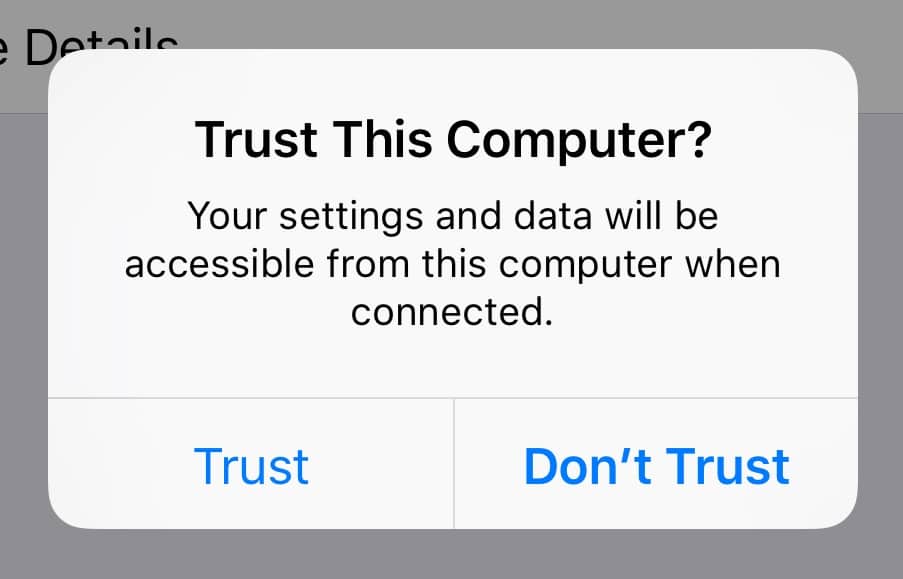
Yöntem 2: iTunes Uygulamasını ve Windows İşletim Sistemini Güncelleyin
Bu sorun büyük olasılıkla güncel olmayan bir iTunes veya Windows işletim sistemi tarafından tetiklenir. Bu sorunu çözmek için iTunes'u en son sürüme yükseltin ve ardından bir Windows güncellemesi çalıştırın.
- Masaüstünüz şu anda Windows 10'da çalışıyorsa, iTunes yeni bir sürüm mevcut olduğunda kendini otomatik olarak yükseltir.
- Windows 7 veya Windows 8 veya Windows 8.1 bilgisayarınız varsa, aşağıda listelenen adımları izleyerek iTunes ve Windows'u güncelleyin.
1. Windows PC'niz için iTunes'u indirin ve yükleyin. Ardından iTunes uygulamasını başlatın.
2. Aşağıda gösterildiği gibi Yardım menüsünden Güncellemeleri Kontrol Et'e tıklayın.
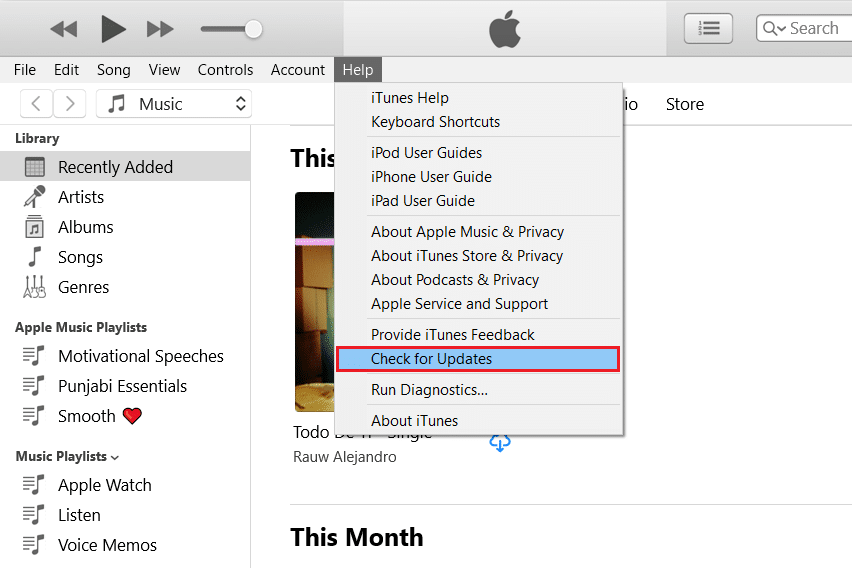
3. iTunes'u en yeni sürüme yükselttikten sonra, gösterildiği gibi Ayarlar > Güncelleme ve Güvenlik'e gidin.
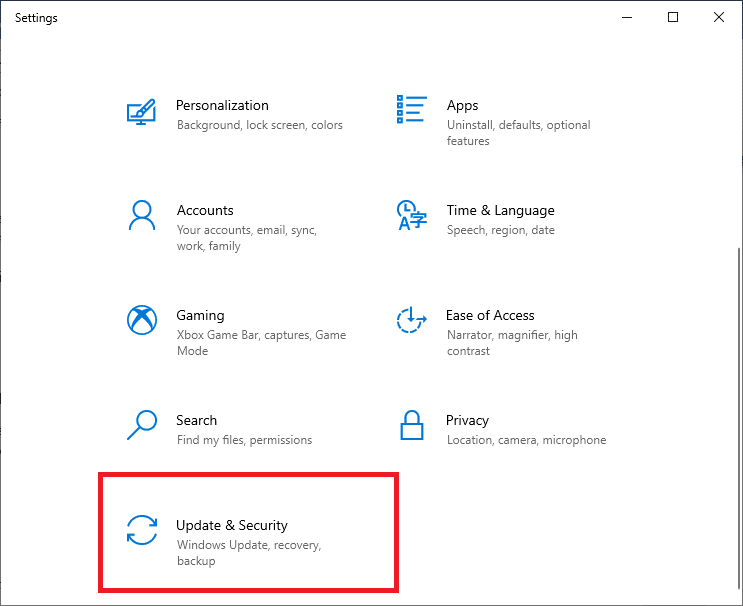
4. Gösterildiği gibi Güncellemeleri kontrol et seçeneğine tıklayarak mevcut güncellemeleri arayın.
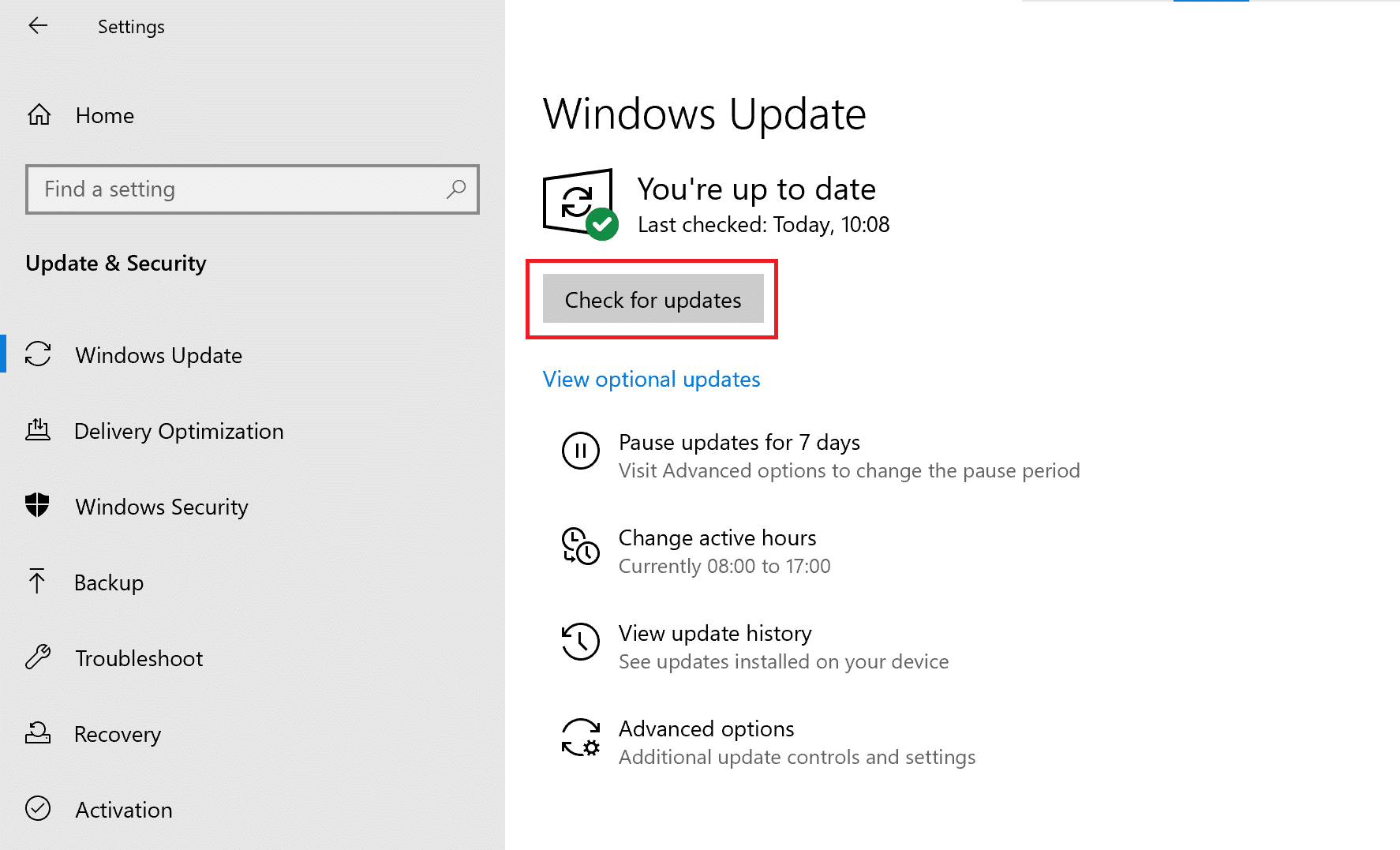
5. Herhangi bir güncelleme varsa, bunları yükleyin ve bilgisayarınızı yeniden başlatın.
Ardından, iPhone'un bilgisayarımda gösterilmemesi sorununun çözülüp çözülmediğini doğrulamak için iPhone'unuzu Windows bilgisayarınıza bağlayın.
Ayrıca Okuyun: Windows 10'un iPhone'u Tanımamasını Düzeltin
Yöntem 3: Apple iPhone Sürücüsünü Güncelleyin
Bilgisayarınızın eski bir aygıt sürücüsü kullanıyor olması mümkündür. Bu nedenle, bilgisayarın iPhone'u tanımaması sorununu gidermek için Apple iPhone sürücüsünü şu şekilde güncellemeyi deneyin:
1. iPhone'unuzdaki Ana Ekrana gidin.
2. iPhone'unuzu Windows PC'nize bağlayın .
3. Açılırsa iTunes'dan çıkın .
4. Windows arama kutusunda arayarak Aygıt Yöneticisi'ni başlatın.
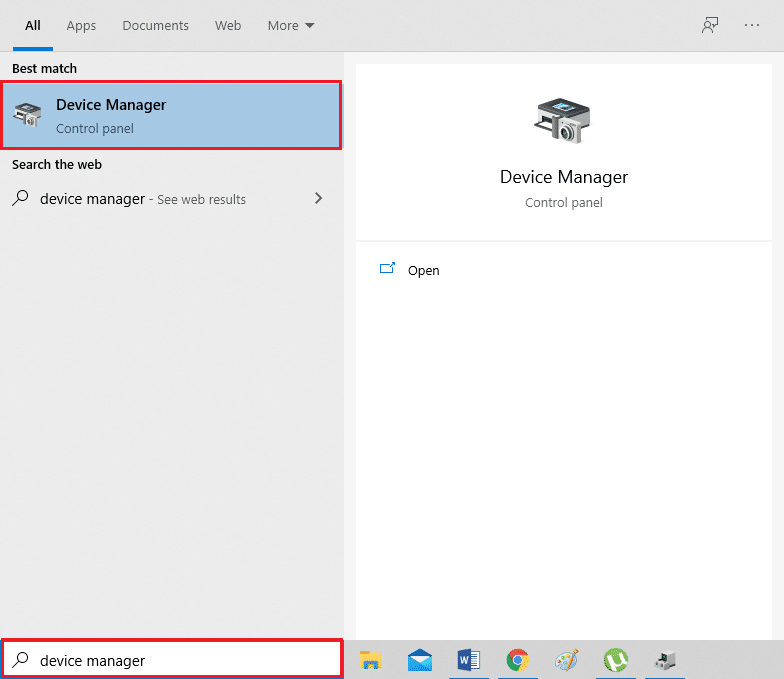
5. Burada, genişletmek için Taşınabilir Aygıtlar'a çift tıklayın.
6. Sürücüyü güncelle'yi , yani Apple iPhone'a sağ tıkladığınızda görünen menüden ilk seçeneği tıklayın.
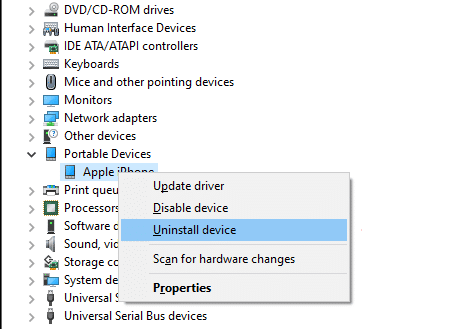
7. Güncellenmiş sürücü yazılımı için otomatik olarak ara öğesini seçin ve ardından ekrandaki talimatları izleyin.
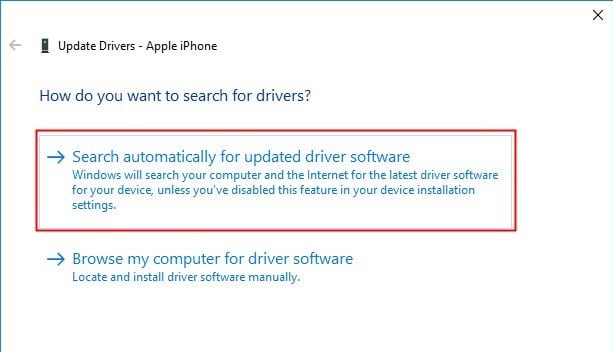
8. iTunes'u başlatın ve iPhone'unuzu bilgisayara bağlayın.
Bu, bilgisayarın iPhone'u tanımama sorununu çözmeye yardımcı olmazsa, sonraki yöntemde sürücüleri yeniden yükleyeceğiz.

Yöntem 4: Apple Mobile Driver'ı Yeniden Yükleyin (App Store'dan yüklenen iTunes için)
Bilgisayarınız iPhone'unuzu tanımadığında/hatırlamadığında, Apple Mobile Device USB sürücüsünü yeniden yüklemeyi denemelisiniz. İTunes'u Apple resmi web sitesinden yüklediyseniz, aşağıda listelenen adımları izleyerek Apple Mobile Device USB sürücüsünü tekrar yükleyebilirsiniz:
1. iPhone'unuzdaki Ana Ekrana gidin.
2. iPhone'unuzu Windows PC'nize bağlayın .
3. Açılırsa iTunes'dan çıkın .
4. Windows + R tuşlarına aynı anda basarak Çalıştır iletişim kutusunu başlatın.
5. Verilen gezinme yolunu yazın ve gösterildiği gibi Tamam'a tıklayın.
%ProgramFiles%\Common Files\Apple\Mobile Device Support\Drivers
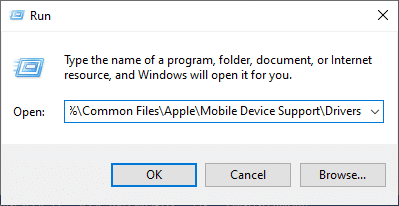
6. Açılır pencerede usbaapl64.inf veya usbaapl.inf dosyasına sağ tıklayın ve aşağıda gösterildiği gibi Yükle öğesine tıklayın.
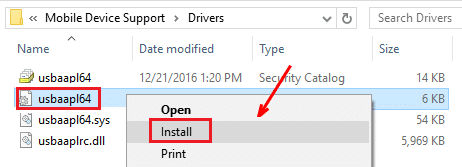
7. iPhone'unuzu bilgisayarınızdan ayırın ve bilgisayarınızı yeniden başlatın .
8. Son olarak, iPhone'u bağlayın ve iTunes'u başlatın.
Ayrıca Okuyun: Düzeltin iTunes Library.itl dosyası okunamıyor
Yöntem 5: Apple Mobile Driver'ı Yeniden Yükleyin (Microsoft Store'dan yüklenen iTunes için)
Alternatif olarak, Windows 10 PC'de bilgisayarın iPhone hatalarını tanımamasını düzeltmek için sürücüleri aşağıdaki gibi yeniden yükleyebilirsiniz:
1. Yöntem 3'te anlatıldığı gibi Aygıt Yöneticisi'ni yazın, arayın ve açın.
2. Genişletmek için Taşınabilir Aygıtlar'a çift tıklayın.
3. iOS cihazına sağ tıklayın ve aşağıda gösterildiği gibi Cihazı kaldır öğesine tıklayın.
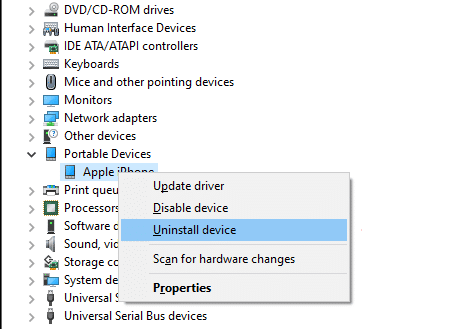
4. Sistemi yeniden başlatın. Şimdi iPhone'unuzu yeniden bağlayın ve Windows'un Apple sürücülerini otomatik olarak yüklemesine izin verin.
5. Zorluklarla karşılaşırsanız, Windows'u güncellemek için 2. Yöntemin 3-5. Adımlarını kullanın ve sonuç olarak Windows 10 dizüstü/masaüstü bilgisayarınıza iPhone sürücülerini kurun ve güncelleyin.
Yöntem 6: Apple Mobil Aygıt Hizmetini Yeniden Başlatın
Bilgisayarınızda Apple Mobile Device Service kurulu değilse, iPhone'unuz ona bağlanmayacaktır. Bu nedenle, söz konusu hizmetin kurulu olduğundan emin olun. iPhone'unuz bilgisayarınız tarafından tanınmamaya devam ederse, Apple Mobile Device Service'i yeniden başlatın. Bilgisayarınız Windows 7/8/8.1 işletim sisteminde çalışıyorsa, Apple Mobile Device Service'i yeniden başlatmak için verilen adımları izleyin:
1. iTunes'u kapatın ve iPhone'unuzu bilgisayardan çıkarın.
2. Çalıştır iletişim kutusunu açmak için klavyenizden Windows + R tuşlarına aynı anda basın.
3. Buraya services.msc yazın ve Enter'a basın .
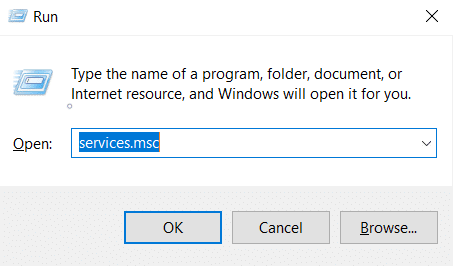
4. Apple Mobile Device Service'e sağ tıklayın ve Özellikler'i seçin.
5. Başlangıç türü olarak Otomatik'i seçin.
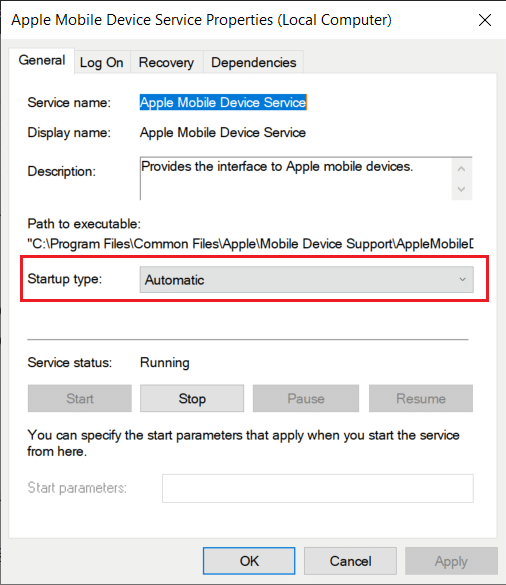
6. İşlemi sonlandırmak için Durdur'a tıklayın.
7. İşlem durdurulduğunda, yeniden başlatmak için Başlat'a tıklayın. Ardından, Tamam düğmesine tıklayın.
8. Windows bilgisayarınızı yeniden başlatın . iTunes'u kullanarak iPhone'unuzu cihazınıza bağlayın.
Ayrıca Okuyun: Windows 10'da Tanınmayan Android Telefonu Düzeltme
iPhone'un bilgisayarımda görünmemesini nasıl engellerim?
iPhone'unuzu Windows sistemine ilk kez bağlarken, Otomatik Kullan özelliğini kullanabilir ve bilgisayarın iPhone'u algılamaması sorununu kolayca önleyebilirsiniz. İşte aynısını yapmak için adımlar:
1. iPhone'unuzu Windows 10 bilgisayarınıza bağlayın .
2. Gösterildiği gibi arayarak Denetim Masası'nı başlatın.
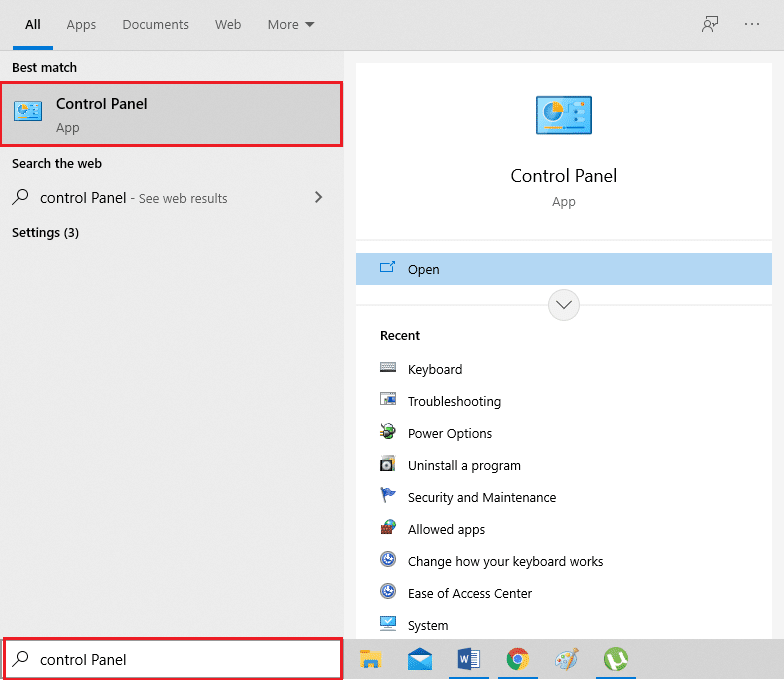
3. Görüntüle > Küçük simgeler'i seçin. Ardından, Otomatik Oynat'a tıklayın.
4. Hem medyada hem de cihazlarda Otomatik Kullan seçeneğinin yanındaki kutuyu işaretleyin. Kaydet'i tıklayın. Verilen resmin vurgulanan bölümüne bakın.
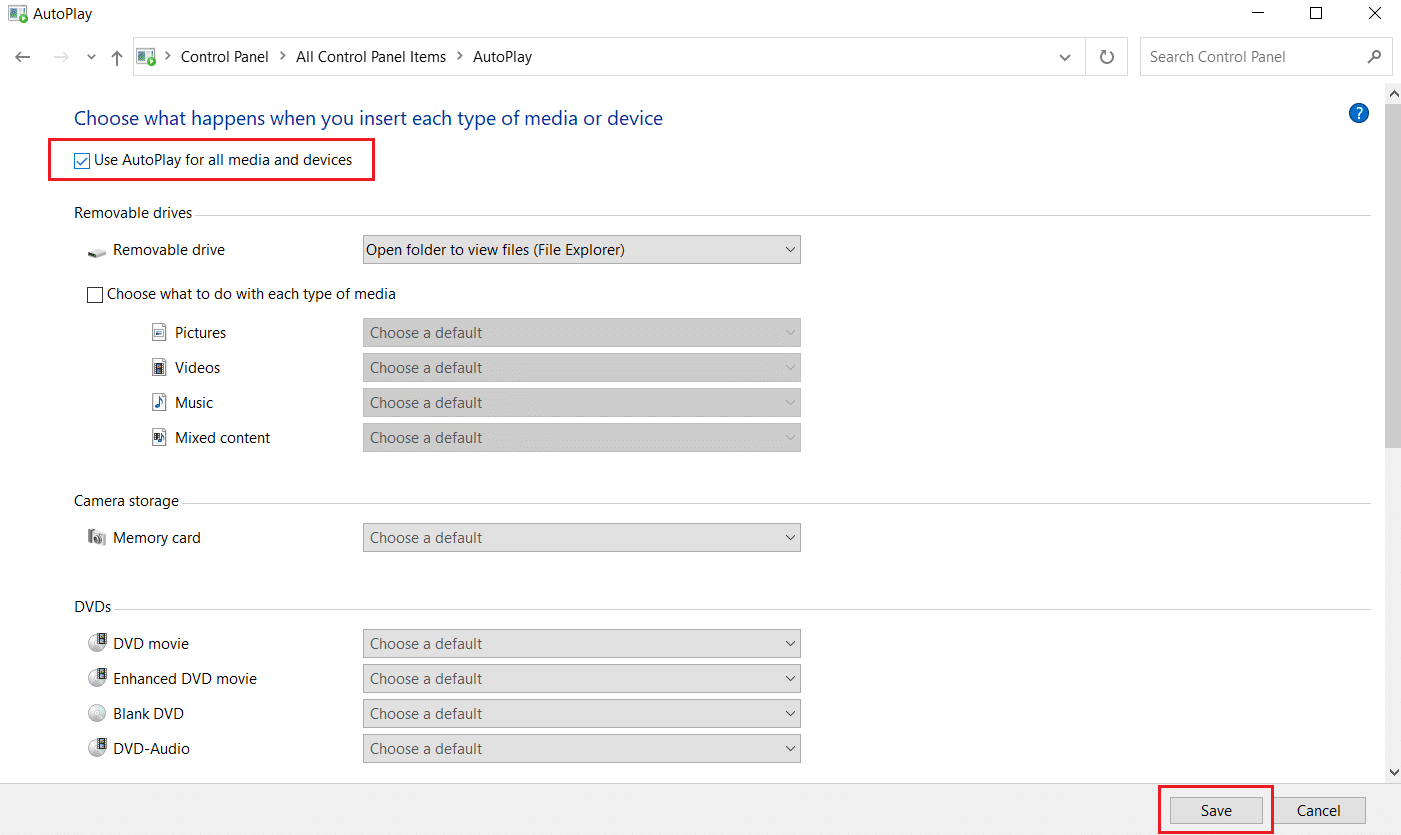
5. iPhone cihazını bulun ve verilen menüden Her seferinde bana sor'a tıklayın.
Tavsiye edilen:
- Windows 10 tarafından tanınmayan USB aygıtını düzeltin
- Windows 10'da Anlatıcı Sesi Nasıl Kapatılır
- Windows 10'da Num Lock Nasıl Etkinleştirilir veya Devre Dışı Bırakılır
- iPhone Etkinleştirilemiyor Nasıl Onarılır
Bu kılavuzun yardımcı olduğunu ve verilen anlaşılması kolay yöntemleri kullanarak bilgisayarın iPhone'u tanımama sorununu çözebildiğinizi umuyoruz. Hangi yöntemin sizin için en iyi sonucu verdiğini bize bildirin. Bu makaleyle ilgili herhangi bir sorunuz/yorumunuz varsa, bunları yorumlar bölümüne bırakmaktan çekinmeyin. Cevher iPhone sorun düzeltmeleri için iOS kategorisindeki diğer makalelerimize göz atın.
